-
关闭win10自动更新的方法
- 2022-08-21 08:00:55 来源:windows10系统之家 作者:爱win10
工具/原料:
系统版本:windows10系统
品牌型号:华硕无畏15
方法/步骤:
方法一:Windows设置内将自动更新关闭
1、按“Windows + I”键打开Windows设置,单击“更新和安全”。
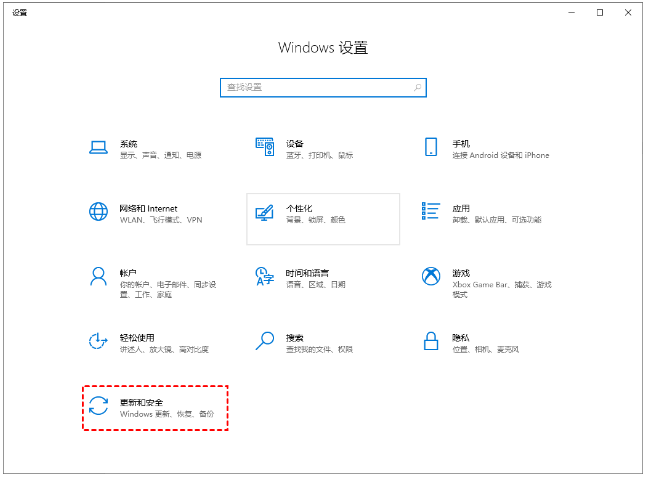
2、在Windows更新处单击“高级选项”。

3、可以将“更新选项”中项目全部关闭,或者选择“暂停更新”,但此暂停更新至多只能暂停35天,达到暂停限制后需先获取新的更新,然后才能再次暂停更新。

方法二:关闭Windows Update服务彻底关闭
1、按“Windows + R”键打开运行,输入“services.msc”单击“确定”。

2、在弹出的服务窗口中,找到“Windows Update”选项并双击打开它。

3、将“启动类型”设置为“禁用”。

4、再单击“恢复”,将图中框选的部分都设置为“无操作”,再单击“应用”和“确定”即可彻底关闭。

方法三:本地组策略编辑器
1、按“Windows + R”键打开运行并输入“gpedit.msc”,再单击“确定”。

2、在弹出的本地组策略编辑中,依次单击“计算机配置” > “管理模板” > “Windows组件” > “Windows更新”,找到“配置自动更新”并双击打开。

3、在弹出的“配置自动更新”窗口中,选择“已禁用”,再单击“确定”。

4、在“Windows更新”页面找到“删除使用所有Windows更新功能的访问权限”双击打开。在弹出的窗口中,再勾选“已启用”,然后单击“确定”即可。

总结:
以上便是常见的几种关闭win10自动更新的方法,方法都比较简单,第一张不能彻底关闭,后面的两种方法可以彻底关闭,大家根据自己的时间情况选择合适的方法操作即可。
猜您喜欢
- win10强制进入安全模式的教程..2022-01-06
- 教你win10怎么清理c盘2020-11-27
- 工具活动小编激密教您win10激活..2017-09-14
- 联想win10自动更新怎么关闭2022-05-10
- 关闭win10自动更新的方法2022-08-21
- win10纯净版和正版的区别是什么..2020-12-29
相关推荐
- win10升级助手使用图文详解 2017-07-19
- 怎么关闭win10自动更新呢 2022-07-17
- 如何清除浏览器缓存,小编告诉你如何清.. 2018-06-26
- 小编告诉你系统之家win10更新后玩cf不.. 2017-05-26
- win10激活工具怎么使用 2022-07-10
- 电脑自动重启是什么原因,小编告诉你电.. 2018-01-02



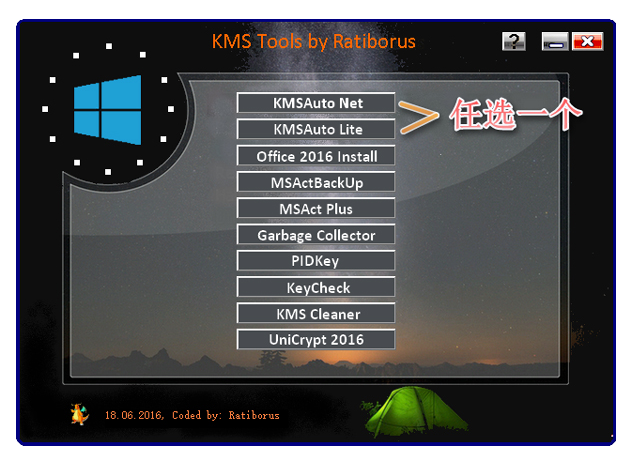
 魔法猪一健重装系统win10
魔法猪一健重装系统win10
 装机吧重装系统win10
装机吧重装系统win10
 系统之家一键重装
系统之家一键重装
 小白重装win10
小白重装win10
 萝卜家园win10系统下载32位专业版v201809
萝卜家园win10系统下载32位专业版v201809 QQ2011显IP绿色版下载(QQ2011去广告绿色版下载)
QQ2011显IP绿色版下载(QQ2011去广告绿色版下载) 电脑公司 ghost xp_sp3 稳定装机版 2018.09
电脑公司 ghost xp_sp3 稳定装机版 2018.09 PotPla<x>yer v1.5.36939绿色版(potpla<x>yer播放器优化版)
PotPla<x>yer v1.5.36939绿色版(potpla<x>yer播放器优化版) 电脑公司 windows XP 快速装机版 V13.2
电脑公司 windows XP 快速装机版 V13.2 Multi Commander v3.2 多国语言免费版 (多窗口资源管理器)
Multi Commander v3.2 多国语言免费版 (多窗口资源管理器) 深度技术ghos
深度技术ghos UltraEdit v1
UltraEdit v1 雨林木风Ghos
雨林木风Ghos ACDSee Pro 6
ACDSee Pro 6 萝卜家园 Win
萝卜家园 Win 雨林木风ghos
雨林木风ghos Photoscape P
Photoscape P 系统之家一键
系统之家一键 小白系统Ghos
小白系统Ghos 萝卜家园 gho
萝卜家园 gho 贝贝QQ群发器
贝贝QQ群发器 粤公网安备 44130202001061号
粤公网安备 44130202001061号